Contents
なんでわざわざDVDにするの?
ネット上でシェアして、誰もが視聴できる時代にDVDというメリットはあるのでしょうか?
お見舞いは贈るものです。
もちろん、動画も贈るのですが、データだけでは目に見えず手にも取れません。
実際に形として手元に残ることに意味があるんです。
もらって嬉しかったという報告もあり
実際に入院経験のある方を対象に嬉しかったお見舞い品は何ですか?というアンケート調査を行ったところ、『お見舞いの手紙』という回答がありました。
手紙にはどんなメリットがあるのでしょうか?
言葉では出しにくい気持ちを、文章でなら伝える事が出来る場合があります。
手紙に込められた言葉一つ一つが励みになったという人もいます。
お見舞いに行きたくても行けない人、お見舞いの品で「次は何がいいかな」と考えている人。
表情や、雰囲気や、声を相手に送りお見舞いの品としてみるのもいいと思いませんか?
ビデオレターって簡単に作ることができるの?
最近ではスマホアプリの充実から、手軽に動画制作を行えるようになりました。
スマホやタブレット、パソコンから無料アプリ・ソフトをダウンロード・インストールし、その手順に沿って動画・写真を撮影して行きます。
それだけで、基本的には動画の完成になります。
スマホを使用しなくても、デジカメや一眼レフを使用しデータをパソコンに移動して同じように動画制作を行なう事が可能です。
・ダウンロードとインストールの違い:アプリやソフトはダウンロードしただけでは使用できず、ダウンロードしたアプリやソフトをインストールする必要があります。アプリやソフトはインストール後、使用可能になります。
しかし、スマホアプリでは動画制作に限界があります。
インスタなどに投稿する分には、かっこよくておしゃれでイマドキな感じがします。
おしゃれすぎてしまうこともあり、お見舞いの分野においては向いていないなと感じる人も多いでしょう。
また、細かい編集やオリジナリティを出したいのであれば、やはりスマホアプリを使用するよりもPCを開いて動画を編集した方が手軽な場合も多いです。
パソコンに慣れているのならパソコンを使って動画を編集した方がスムーズでより簡単です。
動画や静止画を違う端末に移動する方法
デジカメや一眼レフをパソコンやスマホ、タブレットなどに移動する方法は簡単です。
各カメラとデータ移動させたいデバイスをUSBケーブルで繋いで動画や写真を移動させます。
スマホで撮影した動画や写真は、基本的にスマホアプリで反映(編集)することが可能です。
動画や静止画を相手へ送る・シェアする方法
スマホアプリで動画制作を行った場合、相手へ送ったりシェアの仕方は簡単です。
基本的に、動画制作アプリからLINE・Instagram・Facebook・twitterでのシェアが可能です。
その他にも、メッセージ・メール・共有ソフトを利用して完成した動画を送る事が出来ます。
パソコンで制作した場合も同様です。
ただし、長時間動画や容量が重い動画は送れない場合があるので注意が必要です。
また、送る相手もシェア可能なそれぞれのアプリやソフトを持っていなければならないので確認が必要です。
容量が多い動画などを相手へ送る・シェアする方法
LINEでは5分、フェイスブックでは120分、インスタは60秒の動画投稿が可能です。
ダウンロードは動画の容量が多ければ多いほど時間がかかります。ネット環境じゃないとダウンロードも大変でしょう。
そんな場合には、オンラインストレージを活用しましょう。
オンラインストレージとは、インターネット上で動画や静止画などを保存しておけるサービスです。無料で利用できるものもあれば、有料にアップグレードして長期間、最大容量にすることも可能です。
ネット上で保存や共有が出来るので、そこからお互いにダウンロードしたり保存したりすると便利です。
DVDに焼く方法は?
スマホから直接DVDにすることは出来ません。
パソコンで作った動画も、そのままDVDディスクに書き込んでも視聴することが出来ません。
なぜなら、制作した動画を視聴する為のデータにする必要があるからです。
その作業をエンコードと呼びますが、エンコードを行なう際にはエンコードを行なうソフトが必要になります。
そのソフトを通して、編集動画データを視聴できる動画データ(MP4、AVI、FLVなど)に変換してDVDに焼きます。
ソフトやアプリには、このエンコード機能が備わっている種類もあり、編集した動画をエンコードしてDVDに焼く事も出来ます。
無料版でも備わっている場合があるのでインストールする前に確認してください。
・拡張子:何のファイルかを判別しているもの。ファイル名.(ドット)の後についている。動画なら.mp4や.movという拡張子をよく見かけます。
スマホで作った動画は、DVDに出来るの?
スマホからそのままDVDにすることが出来ません。
一度、動画をパソコンに移してからDVDにします。
流れとしては、前途で説明したように拡張子をエンコードする必要があります。
DVDはどのデバイスからでも見ることができる訳ではない
注意したいことは、DVDならどのデバイスからでも見ることができるという訳ではありません。
よく、「データをDVDにしてパソコン上では見れるのに、DVDプレイヤーに入れたら見ることが出来ない!」というケースがありますよね。
これば拡張子がそのDVDプレイヤーの対応外であるためです。
一般的にDVDを見るDVDプレイヤーは、拡張子が.mpeg・.mpg.・avi対応あることが多く、パソコンやスマホから制作した動画.mp4・.movなどは、対応外のケースが多いです。
そのためにわざわざエンコードして、プレイヤーの対応である拡張子に変える必要性があるのです。
アプリやソフトを使わない場合の動画制作方法
パソコンでもスマホでも、基本的にアプリやソフトをダウンロード・インストールせずに動画編集を行なうことは出来ません。
どの端末でも、動画編集アプリやソフトが必要ということです。
メジャーなアプリ・ソフトで例えると、Windowsならばムービーメーカー、MacならばiMovieがあります。
いずれにしても、デフォルトの状態からは入っておらず必要に合わせてダウンロード・インストールする必要があります。
・デバイス:ハードウェアのことで、パソコン・タブレット・スマホなどの事です。
・デフォルト:初期設定
もっと手軽にお見舞いビデオレターを作りたい!そんなあなたに。
動画編集は、ちょっと大変。それなら任せちゃおう!

























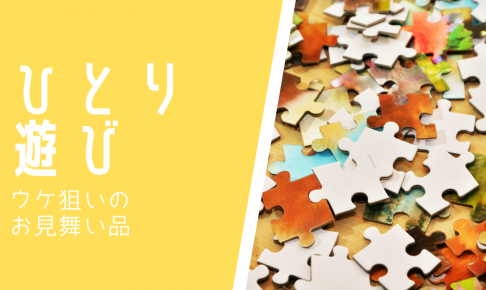


コメントを残す